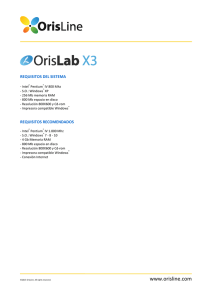guía de trabajo en red
Anuncio
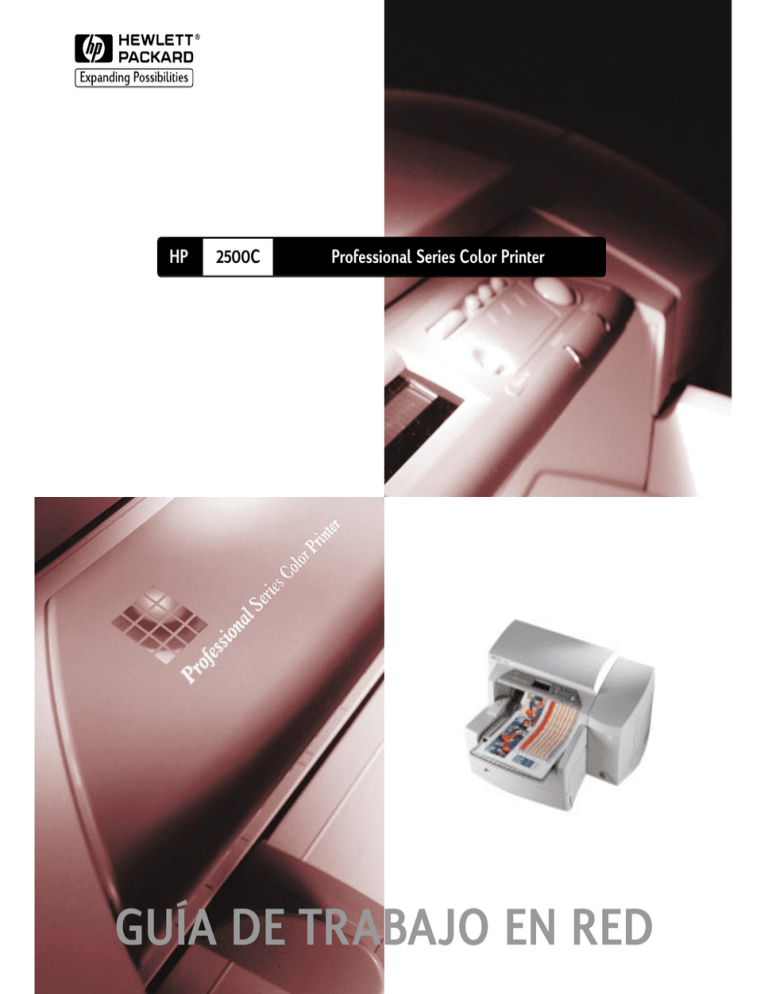
HP 2500C Professional Series Color Printer GUÍA DE TRABAJO EN RED Reconocimientos HP ColorSmart II, HP PhotoREt II y HP ZoomSmart Scaling Technology son marcas registradas de Hewlett-Packard Company. Microsoft es una marca registrada Microsoft Corporation. Windows es una marca comercial de Microsoft Corporation. Adobe es una marca registrada de Adobe Systems Incorporated PostScript es una marca comercial de Adobe Systems Incorporated NetWare y Novell son marcas registradas de Novell Corporation. Aviso La información contenida en este documento está sujeta a cambios sin aviso. Hewlett-Packard no otorga ninguna garantía de ninguna clase sobre este material, incluyendo las garantías implícitas de comercialización e idoneidad para un fin determinado, pero sin limitarse a ellas. Hewlett-Packard no se hace responsable de los errores aquí contenidos ni de los daños incidentales y consecuentes en relación al equipo, el rendimiento y el uso de este material. Este documento ni ninguna de sus partes, puede ser fotocopiado, reproducido o traducido a ningún otro idioma sin el consentimiento previo por escrito de Hewlett-Packard Company. CONTENID HP 2500C Contenido 1. Descripción general de la impresión en red 1 2. Conexiones soportadas de impresora de red 2 2.1 2 2 2.2 Impresión a través del servidor de impresión HP JetDirect 2.1.1 Descripción general 2.1.2 Configuraciones de red soportadas para impresión cliente-servidor 2.1.3 Configuraciones de red soportadas para impresión de igual a igual: Impresión a través de un PC 2.2.1 Configuraciones de red soportadas para impresión a través de un PC 2 3 3 4 3. Instalación del servidor de impresión 3.1 Instalación de la tarjeta del servidor de impresión HP JetDirect 5 5 4. Compartición de la impresora a través de un servidor de impresión HP JetDirect 4.1 Introducción 6 6 4.2 4.3 5. Configuraciones del servidor 4.2.1 Windows 95, 98 o NT 4.0, (TCP/IP o IPX/SPX) 4.2.2 Modo Servidor de colas en redes NetWare 4.11 (Bindery) 4.2.3 Modo Servidor de colas en redes NetWare 3.12 o 4.11 (NDS) utilizando Windows para Trabajo en Grupo 3.11, Windows 95, 98 o NT 4.0 6 6 7 Configuraciones de los clientes 4.3.1 Windows 3.11 para Trabajo en Grupo (cliente-servidor) 4.3.2 Windows 95, 98 o NT 4.0 (cliente-servidor) 4.3.3 Windows 95, 98 o NT 4.0 (de igual a igual) 9 9 10 11 8 Compartición de la impresora a través de un PC 5.1 Configuraciones del servidor 5.1.1 Instalación del software de la impresora en un servidor que ejecuta Windows 3.11 para Trabajo en Grupo 5.1.2 Instalación del software de la impresora en un servidor que ejecuta Windows 95, 98 o NT 4.0 12 12 5.2 14 Configuraciones de los clientes 5.2.1 Instalación del software de la impresora en un cliente que ejecuta Windows 3.11 para Trabajo en Grupo 5.2.2 Instalación del software de la impresora en un cliente que ejecuta Windows 95, 98 o NT 4.0 5.2.3 Instalación de controladores alternativos 12 13 14 15 16 HP 2500C 1. Descripción general de la impresión en red Una red es un conjunto de ordenadores y otros equipos, preparados para compartir archivos, datos y otros recursos tales como impresoras y escáneres. Una LAN, o red de área local, en su configuración mínima puede consistir en dos ordenadores que se comunican entre sí. Una LAN más grande puede interconectar miembros de un grupo de trabajo, como por ejemplo los miembros del departamento de contabilidad, en el que los usuarios tienen necesidades parecidas de compartición de datos y recursos. La impresora HP 2500C/CM Professional Series Color puede compartirse en una red. Puede conectarse directamente a la red usando un servidor de impresión HP JetDirect, o conectarse a un PC que esté conectado a una red. 1 HP 2500C Conexiones soportadas de impresora de red 2. La impresora HP 2500C/CM Professional Series Color soporta las siguientes conexiones como impresora de red: 2.1 Impresión a través del servidor de impresión HP JetDirect 2.1.1 Descripción general En esta configuración, la impresora se conecta a la red mediante un servidor de impresión HP JetDirect. Esta configuración proporciona mejor rendimiento y flexibilidad en la preparación de la ubicación de la impresora. La impresora HP 2500CM Professional Series Color lleva incorporado el servidor de impresión HP JetDirect. Por lo tanto es recomendable que la impresora sea compartida en la red usando el servidor de impresión. Usando el servidor de impresión HP JetDirect, hay dos configuraciones básicas de red: impresión cliente-servidor e impresión de igual a igual. La impresión cliente-servidor es la normalmente usada en redes medianas o grandes en las que hay ordenadores que son servidores dedicados a la gestión de las necesidades de impresión de muchos usuarios. Las redes clienteservidor utilizan sistemas operativos de red (NOS) como Novell NetWare y Microsoft Windows NT Server 4.0. La impresión de igual a igual es más común en redes pequeñas. En las redes de igual a igual, los usuarios pueden configurar su sistema Windows 95, Windows 98 o Windows NT 4.0 para imprimir directamente en la impresora. 2.1.2 Configuraciones de red soportadas para impresión cliente-servidor Servidor Windows NT 4.0 Windows 95/98 Windows 3.11 para Trabajo en Grupo Windows NT 4.0 Sí Sí No Windows 95/98 No recomendado Sí No Novell NetWare 3.12/4.11 (Bindery) Sí Sí Sí Sí Sí Sí Novell NetWare 3.12/4.11 (NDS) usando Windows 3.11 para Trabajo en Grupo, Windows 95, 98 o NT 4.0 2 Configuraciones de los clientes Servidor Windows 95/98 y NT 4.0 Novell NetWare 3.12./4.11 (Bindery) Novell NetWare 3.12/4.11 (NDS) usando Windows 3.11 para Trabajo en Grupo, Windows 95,98 o NT 4.0 Vea la sección 4.2.1 Vea la sección 4.2.2 Vea la sección 4.2.3 Cliente Windows 3.11 para Trabajo en Grupo Windows 95, 98 o NT 4.0 Vea la sección 4.3.1 Vea la sección 4.3.2 2.1.3 Configuraciones de red soportadas para impresión de igual a igual: • Windows 95 • Windows 98 • Windows NT 4.0 Windows 95/98 o NT 4.0 Vea la sección 4.3.3 Nota: Para aprovechar todas las ventajas de las funciones de gestión de la impresora en la red, use la versión 3.4 o posterior de JetAdmin y el firmware de impresora más actualizado. Si no tiene esta versión de JetAdmin, puede descargarla de www.hp.com/go/JetAdmin. Para obtener el firmware más actualizado para la impresora HP 2500C Professional Series, visite nuestra web en www.hp.com/go/hp2500. 2.2 Impresión a través de un PC En esta configuración, la impresora está conectada directamente al puerto paralelo de un ordenador elegido (o servidor) en la red y es compartida con los demás ordenadores (o clientes). El servidor puede ser un servidor Novell NetWare 3.12 o 4.11 o un ordenador con Windows 3.11 para Trabajo en Grupo, Windows 95, 98 o NT 4.0. Compartir la impresora en esta configuración es una forma económica y fácil de compartir una impresora ya que no es necesario hardware ni software adicional. La impresora HP 2500C Professional Series puede compartirse en una red con esta configuración. Sin embargo sólo se recomienda esta solución para pequeños grupos de trabajo con pocos usuarios o cuando la utilización sea limitada ya que el ordenador al que está conectado la impresora verá reducida su velocidad si muchos usuarios imprimen en ella. 3 2.2.1 Configuraciones de red soportadas para impresión a través de un PC Configuraciones del servidor Configuraciones de los clientes Windows NT 4.0 Windows 95/98 Windows 3.11 para Trabajo en Grupo Novell NetWare 3.12/4.11 Sí Sí Sí Windows NT 4.0 Sí Sí Sí Windows 95/98 No Sí Sí Windows 3.11 para Trabajo en Grupo No No Sí Servidor Windows 3.11 para Trabajo en Grupo Windows 95/98 y NT 4.0 NetWare 3.12/4.11 (NDS y modo Bindery) Vea la sección 5.1.1 Vea la sección 5.1.2 Consulte la documentación de Novell Cliente 4 Windows 3.11 para Trabajo en Grupo Windows 95, 98 o NT 4.0 Vea la sección 5.2.1 Vea la sección 5.2.2 HP 2500C Instalación del servidor de impresión 3. La impresora HP 2500 CM Professional Series Color lleva incorporado internamente el servidor de impresión JetDirect preinstalado. Pero si ha adquirido la impresora HP 2500 C Professional Series, puede comprar el servidor de impresión JetDirect interno e instalarlo Ud. mismo. Para ver una lista de los servidores de impresión JetDirect soportados, consulte nuestra web en www.hp.com/go/hp2500. 3.1 Instalación de la tarjeta del servidor de impresión HP JetDirect Paso 1 - Verificar el funcionamiento de la impresora 1. Encienda la impresora. 2. Pulse [MENÚ] repetidamente hasta que aparezca MENÚ VERIF. AUTOMÁTICA. 3. Pulse [ELEMENTO] repetidamente hasta que aparezca IMPRIMIR PÁG. DIAGNÓSTICO. 4. Pulse [SELECCIONAR] para imprimir la Página de diagnósticos. Paso 2 - Instalar la tarjeta del servidor de impresión HP JetDirect en la impresora Nota: La tarjeta HP JetDirect contiene componentes electrónicos que pueden ser dañados por la electricidad estática debido a una descarga electrostática (ESD). Para evitar una descarga ESD, mantenga contacto con cualquier parte metálica de la impresora. Una pulsera de conexión a tierra (o un dispositivo similar) es muy útil a estos efectos. Manipule cuidadosamente la tarjeta en todo momento. Evite tocar los componentes electrónicos y los circuitos. 1 2 3 JETDIRECT 4 10/100 Base-Tx (RJ-45) 10/100 Base-Tx (RJ-45) JETDIRECT JETDIRECT 10/100 Base-Tx (RJ-45) 1. 2. Apague la impresora y desconecte el cable de alimentación. Quite los tornillos y saque la placa del lateral izquierdo de la impresora. 3. 4. 5. Inserte la tarjeta. Alinee la tarjeta con las guías de la impresora. Empuje la tarjeta en la ranura hasta que quede firmemente sujeta. Atornille suavemente los tornillos de fijación, de forma alternativa y hasta que ambos estén fijos. Conecte el cable de red a la tarjeta. Conecte el cable de alimentación y encienda la impresora. 6. 7. 10/100 Base-Tx (RJ-45) JETDIRECT 5 HP 2500C Compartición de la impresora a través de un servidor de impresión HP JetDirect 4 4.1 Introducción En esta sección se describe la manera de configurar la impresión en red utilizando el software y el servidor de impresión HP JetDirect. 4.2 Configuraciones del servidor 4.2.1 Windows 95, 98 o NT 4.0, (TCP/IP o IPX/SPX) Nota: Es posible que surjan problemas al imprimir con IPX/SPX en Windows NT 4.0. Los trabajos de impresión de mayor tamaño pueden quedar detenidos a mitad de página y ser reenviados a la cola de impresión de forma continuada. Le recomendamos que utilice TCP/IP. Hay dos formas de configurar la impresora en la red. Opción 1 Paso 1 - Instalar HP JetAdmin 1. Inserte el CD-ROM de HP JetDirect en su unidad de CD-ROM. Si el programa de instalación no se ejecuta automáticamente, acceda al Administrador de archivos o al Explorador y ejecute el programa SETUP.EXE del CD-ROM. 2. Seleccione la opción para instalar JetAdmin y siga las instrucciones de la pantalla. Paso 2 - Instalar el software de la impresora HP 2500/CM 1. Si ejecuta Windows NT 4.0, inicie la sesión en el ordenador como administrador del sistema. 2. Inserte el CD de inicio o PostScript CD en su unidad de CD-ROM. Si el programa de instalación no se ejecuta automáticamente, acceda al Administrador de archivos o al Explorador y ejecute el programa SETUP.EXE del CD-ROM. 3. Cuando se le pida que seleccione Local/Existing (Local/Existente) o Network (Red) en el grupo Printer Ports (Puertos de impresora), seleccione Local/Existing (Local/Existente). Paso 3 - Asociar el software de la impresora con el puerto JetDirect 1. En la carpeta Impresoras, seleccione la impresora HP 2500C/CM Printer, haga clic con el botón derecho del ratón y seleccione Propiedades. 2. Seleccione la pestaña Detalles y haga clic en Agregar puerto y en Otros. 3. Seleccione un nuevo puerto de impresión para la impresora y haga clic en Aceptar. 4. Asegúrese de que configura esta impresora para que sea “compartida”. 6 Opción 2 Como alternativa, también puede configurar la impresora en la red utilizando la utilidad de instalación del CD-ROM de HP JetDirect: 1. Inserte el CD-ROM de HP JetDirect en su unidad de CD-ROM. Si el programa de instalación no se ejecuta automáticamente, acceda al Administrador de archivos o al Explorador y ejecute el programa SETUP.EXE del CD-ROM. 2. Seleccione Set Up Network Printer (Configurar impresora de red) y siga las instrucciones de la pantalla. 4.2.2 Modo Servidor de colas en redes NetWare 4.11 (Bindery) Nota: Aunque el modo Impresora remota de NetWare está soportado, le recomendamos que configure el modo Servidor de colas para obtener mejor rendimiento. Paso 1 - Instalar HP JetAdmin 1. Inserte el CD-ROM de HP JetDirect en su unidad de CD-ROM. Si el programa de instalación no se ejecuta automáticamente, acceda al Administrador de archivos o al Explorador y ejecute el programa SETUP.EXE del CD-ROM. 2. Seleccione la opción para instalar JetAdmin y siga las instrucciones de la pantalla. Paso 2 - Configurar el servidor de impresión JetDirect 1. Inicie la sesión en la red con privilegios de Supervisor desde cualquier estación de trabajo de usuario. 2. Haga clic en Inicio, Programas, Utilidades HP JetAdmin y HP JetAdmin para ejecutar HP JetAdmin. 3. Es posible que aparezca el mensaje siguiente: “JetAdmin could not find any configured devices on your network. Do you want to configure one now?” (“JetAdmin no pudo encontrar en su red ningún dispositivo configurado. ¿Desea configurar uno ahora?”) Haga clic en Sí y vaya al paso 5. (Si no aparece el mensaje, vaya al paso 4.) 4. En la pantalla Utilidad HP JetAdmin, pulse [F5] para renovar la lista de impresoras. Se visualizarán todos los servidores de impresión configurados. Seleccione Dispositivo, Nuevo. 5. En la pantalla Nuevo dispositivo, resalte la dirección de hardware de LAN de su servidor de impresión. (La dirección de hardware consta de 12 caracteres y figura en la página de configuración de HP JetDirect.) Vea la sección dedicada a la impresión de la página de configuración. 6. Haga clic en Configurar. Aparecerá la pantalla General. 7. Teclee el nombre del servidor de impresión y una descripción (opcional); a continuación, haga clic en Siguiente. Aparecerá una pantalla de configuración de NetWare. 8. Haga clic en Modo operativo y seleccione Modo Servidor de colas. 7 9. Haga clic en Colas y, a continuación, en Cambiar. 10. Seleccione el servidor NetWare en la lista y haga clic en Crear. 11. Teclee un nombre para esta cola de impresora en la pantalla Crear cola y haga clic en Aceptar. 12. Haga clic en Sí para añadir la cola a la lista de colas a las que se da servicio. 13. Las colas configuradas aparecerán en “Colas servidas”; haga clic en Aceptar. 14. Siga las instrucciones para completar las configuraciones. 4.2.3 Modo Servidor de colas en redes NetWare 3.12 o 4.11 (NDS) utilizando Windows para Trabajo en Grupo 3.11, Windows 95, 98 o NT 4.0 Paso 1 - Instalar HP JetAdmin 1. el CD-ROM de HP JetDirect en su unidad de CD-ROM. Si el programa de instalación no se ejecuta automáticamente, acceda al Administrador de archivos o al Explorador y ejecute el programa SETUP.EXE del CD-ROM. 2. Seleccione la opción que desee y siga las instrucciones de la pantalla. Paso 2 - Configurar el servidor de impresión 1. Inicie la sesión en la red con privilegios de Supervisor desde cualquier estación de trabajo de usuario. 2. En Windows 3.11 para Trabajo en Grupo, haga doble clic en el grupo Utilidades HP JetAdmin. En Windows 95, 98 y NT 4.0, haga clic en Inicio, Programas, Utilidades HP JetAdmin y HP JetAdmin para ejecutar HP JetAdmin. 3. Es posible que aparezca el mensaje siguiente: “JetAdmin could not find any configured devices on your network. Do you want to configure one now?” (“JetAdmin no pudo encontrar en su red ningún dispositivo configurado. ¿Desea configurar uno ahora?”) Haga clic en Sí y vaya al paso 5. (Si no aparece el mensaje, vaya al paso 4.) 4. En la pantalla Utilidad HP JetAdmin, pulse [F5] para renovar la lista de impresoras. Se visualizarán todos los servidores de impresión configurados. Seleccione Dispositivo, Nuevo. 5. En la pantalla Nuevo dispositivo, resalte la dirección de hardware de su servidor de impresión. (La dirección de hardware consta de 12 caracteres y figura en la página de configuración de HP JetDirect.) Vea la sección dedicada a la impresión de la página de configuración. 6. Haga clic en Configurar. Aparecerá la pantalla General. 7. Teclee el nombre del servidor de impresión y una descripción (opcional); a continuación, haga clic en Siguiente. Aparecerá una pantalla de configuración de NetWare. 8 8. 9. 10. 11. 12. 13. 14. 15. 16. 17. 18. Haga clic en Modo de Operación y seleccione Modo Servidor de colas. Haga clic en Servicios del Directorio Netware. Utilice la tecla de flecha para seleccionar el nombre del árbol NDS (el lugar en el que se hallan los objetos) en el cuadro Nombre de Árbol. Haga clic en Examinar y amplíe el árbol NDS. A continuación, identifique el contexto oportuno, selecciónelo y haga clic en Aceptar. Haga clic en Colas y, a continuación, en Cambiar. Aparecerá la pantalla Colas. En la lista Colas disponibles, seleccione el contexto de vía de acceso de la cola y pulse en Crear. Teclee un nombre para esta cola de impresora en la pantalla Crear cola. Verifique el nombre del servidor de archivos y el contexto de la cola (debe ser el mismo que el contexto del servidor de impresión) y haga clic en Aceptar. Haga clic en Sí para añadir la cola a la lista de colas a las que se da servicio. Las colas configuradas aparecerán en “Colas servidas”; haga clic en Aceptar y en Siguiente. Si se visualiza una pantalla de TCP/IP, haga clic en Siguiente. Siga las instrucciones para completar las configuraciones. Paso 3 - Copiar el software de la impresora en una unidad de red para la instalación de clientes 1. Cree un directorio en el PC en el que desee instalar el software de la impresora. 2. Inserte el CD de inicio en su unidad de CD-ROM. 3. Seleccione Printer Driver (Controlador de impresora) y Download (Descargar) para copiar los archivos en el servidor. Nota: En el caso de los controladores PostScript, utilice el Administrador de archivos para copiar los archivos del PostScript CD en el servidor. 4.3 Configuraciones de los clientes 4.3.1 Windows 3.11 para Trabajo en Grupo (cliente-servidor) Paso 1 - Instalar el software de la impresora 1. Inserte el CD de inicio o PostScript CD en su unidad de CD-ROM. Si el programa de instalación no se ejecuta automáticamente, acceda al Administrador de archivos o al Explorador y ejecute el programa SETUP.EXE del CD-ROM. 2. Cuando se le solicite seleccionar un Puerto de impresora, seleccione el puerto LPT y haga clic en Conectar. 3. En el cuadro de diálogo Conexión a impresora de red, teclee la vía de acceso que tiene asignada la impresora y seleccione la impresora compartida. 9 4.3.2 Windows 95, 98 o NT 4.0 (cliente-servidor) Hay 3 formas de instalar el software de la impresora en un ordenador cliente que ejecuta Windows 95, 98 o NT 4.0. Opción 1 Paso 1 - Instalar el software de la impresora y asociar el software con la impresora 1. Inserte el CD de inicio o PostScript CD en su unidad de CD-ROM. Si el programa de instalación no se ejecuta automáticamente, acceda al Administrador de archivos o al Explorador y ejecute el programa SETUP.EXE del CD-ROM. 2. Siga las instrucciones para completar la instalación. Seleccione HP 2500C/CM Printer y cuando se le pida que seleccione Local/Existing (Local/Existente) o Network (Red) en el grupo Printer Ports (Puertos de impresora), seleccione, seleccione Network (Red). 3. Teclee el nombre del servidor seguido del nombre de la impresora, como por ejemplo \\NombreOrdenador\NombreImpresora, en el cuadro Select Network Port (Seleccionar puerto de red). Si no sabe cuál es el nombre del ordenador o el de la impresora, puede examinar la red. Opción 2 (sólo para el controlador PCL3): Como alternativa, puede usar el Asistente para agregar impresora, de Microsoft Windows, para instalar el software de la impresora. 1. Haga clic en Inicio y seleccione Configuración y, a continuación, Impresoras. 2. Haga doble clic en Agregar impresora. 3. En Windows 95/98, cuando se le solicite seleccionar Impresora local o Impresora en red, seleccione Impresora en red. En Windows NT4.0, cuando se le solicite seleccionar Mi PC o Servidor de impresora de red, seleccione Servidor de impresora de red. 4. Teclee la vía de acceso en la red o el nombre de cola de la impresora compartida, como por ejemplo: \\NombreOrdenador\NombreImpresora 5. Siga las instrucciones de la pantalla para completar la instalación. Opción 3 (sólo para el controlador PCL3): Si el software de la impresora está instalado en el servidor y el puerto ha sido compartido, el software de impresora se puede instalar en el ordenador cliente de una de las formas siguientes: • Arrastrando el documento a un icono de impresora de red. • Arrastrando el icono de una impresora de red a la carpeta Impresoras. • Haciendo doble clic en el icono de una impresora de red. • Haciendo clic con el botón derecho del ratón en el icono de una impresora de red y seleccionando Instalar. 10 4.3.3 Windows 95, 98 o NT 4.0 (de igual a igual) Hay dos formas de configurar la impresora en la red. Opción 1 Paso 1 - Instalar HP JetAdmin 1. Inserte el CD-ROM de HP JetDirect en su unidad de CD-ROM. Si el programa de instalación no se ejecuta automáticamente, acceda al Administrador de archivos o al Explorador y ejecute el programa SETUP.EXE del CD-ROM. 2. Seleccione la opción para instalar JetAdmin y siga las instrucciones de la pantalla. Paso 2 - Instalar el software de la impresora HP 2500/CM 1. Si ejecuta Windows NT 4.0, inicie la sesión en el ordenador como administrador del sistema. Inserte el CD de inicio o PostScript CD en su unidad de CD-ROM. Si el programa de instalación no se ejecuta automáticamente, acceda al Administrador de archivos o al Explorador y ejecute el programa SETUP.EXE del CD-ROM. 2. Cuando se le solicite que seleccione Impresora local o Impresora de red, seleccione Impresora local. 3. Si ha instalado anteriormente JetAdmin y ha configurado un puerto JetDirect para el servidor de impresión, elija el puerto que corresponda. En caso contrario, seleccione LPT 1 y vaya al paso 3. Paso 3 - Asociar el software de la impresora con el puerto JetDirect 1. En la carpeta Impresoras, seleccione HP 2500C/CM Printer, haga clic con el botón derecho del ratón y seleccione Propiedades. 2. En Windows 95/98, seleccione la pestaña Detalles, haga clic en Agregar puerto y en Otros, seleccione HP JetDirect Port y haga clic en Aceptar. En Windows NT 4.0, vaya a la pestaña Puertos, seleccione Agregar puerto, configure el tipo de monitor de puerto que desea utilizar para esta impresora compartida (como por ejemplo HP JetDirect Port) y haga clic en Aceptar. 3. Siga las instrucciones de la pantalla para configurar la impresora. 4. Asegúrese de que configura esta impresora para que sea “compartida”. Opción 2 (sólo para el controlador PCL3): Como alternativa, también puede configurar la impresora en la red con la utilidad de instalación del CD-ROM de HP JetDirect: 1. Inserte el CD-ROM de HP JetDirect en su unidad de CD-ROM. Si el programa de instalación no se ejecuta automáticamente, acceda al Administrador de archivos o al Explorador y ejecute el programa SETUP.EXE del CD-ROM. 2. Seleccione Set Up Network Printer (Configurar impresora de red) y siga las instrucciones de la pantalla. 11 HP 2500C Compartición de la impresora a través de un PC 5. Antes de proceder a la instalación del software de la impresora asegúrese de que lo siguiente es verdad: • • • • • El servidor (el ordenador al que estará conectada la impresora) está bien configurado para el entorno de red. Consulte la documentación del sistema operativo de red para obtener más información. El software y el protocolo de red están en el servidor y en los ordenadores clientes. El servidor debe estar encendido cuando intente conectarse. Para Windows 3.11 para Trabajo en Grupo, el Administrador de impresión debe estar habilitado. Para habilitarlo, haga doble clic en el icono Impresoras del Panel de control y seleccione Usar el Administrador de impresión. Para Windows 95, Windows 98 y Windows NT 4.0, debe estar activada la compartición de archivos e impresoras en el servidor. Nota: Si su servidor está ejecutando Novell NetWare 3.12 o 4.11, consulte como configurar una impresora local en la documentación de Novell. 5.1 Configuraciones del servidor 5.1.1 Instalación del software de la impresora en un servidor que ejecuta Windows 3.11 para Trabajo en Grupo Paso 1 - Instalar el software de la impresora HP 2500C Series 1. Inserte el CD de inicio o PostScript CD en su unidad de CD-ROM. Si el programa de instalación no se ejecuta automáticamente, acceda al Administrador de archivos o al Explorador y ejecute el programa SETUP.EXE del CD-ROM. 2. Cuando se le solicite, seleccione el puerto de impresora al que está conectado la impresora y siga las instrucciones de la pantalla para completar la instalación. Paso 2 - Compartir la impresora en la red 1. Haga doble clic en el icono Impresoras del Panel de control. 2. Seleccione HP 2500C Series Printer y asegúrese de que la opción Usar el Administrador de impresión está marcada. 3. Seleccione Cancelar o Cerrar para salir de la pantalla Impresoras del Panel de control. 4. Haga doble clic en el icono Administrador de impresión en el grupo Principal y seleccione la impresora. 12 5. 6. 7. 8. 9. 5.1.2 Seleccione Compartir la impresora como... en el menú Impresora. Si la opción Compartir impresora... está inhabilitada, significa que no tiene habilitada la compartición de impresoras. Para habilitarla, haga doble clic en el icono Configuración de Windows en el grupo Principal, seleccione Cambiar la configuración de la red en el menú Opciones y habilite la compartición de impresora. Haga clic en Aceptar y reinicie Windows. Especifique un nombre para compartir la impresora, por ejemplo, HP 2500C. Marque la opción Volver a compartir al inicio si desea compartir la impresora permanentemente. Haga clic en Aceptar. Instale el software de la impresora en los ordenadores clientes. Instalación del software de la impresora en un servidor que ejecuta Windows 95, 98 o NT 4.0 Hay dos formas de instalar y configurar la impresora en la red Opción 1 Paso 1 - Instalar el software de la impresora HP 2500C Series 1. Inserte el CD de inicio o PostScript CD en su unidad de CD-ROM. Si el programa de instalación no se ejecuta automáticamente, acceda al Administrador de archivos o al Explorador de archivos y ejecute el programa SETUP.EXE del CD-ROM. 2. Cuando se le solicite que seleccione Local/Existing Printer (Impresora local/existente) o Network Printer (Impresora de red), seleccione Local/Existing Printer (Impresora local/existente). Siga las instrucciones de la pantalla para completar la instalación. Paso 2 - Compartir la impresora en la red 1. Para acceder a la hoja de propiedades de la impresora, en la carpeta Impresoras haga clic con el botón derecho del ratón sobre el icono de la impresora y seleccione Propiedades. 2. Comparta la impresora seleccionando la pestaña Compartir en la hoja de Propiedades de la impresora. 3. Si no ve la pestaña Compartir, no tiene habilitada la compartición de archivos e impresoras. Para habilitarla, haga doble clic en el icono Red del Panel de control. Haga clic en Compartir impresoras y archivos y asegúrese de que ambos recuadros están marcados. Haga clic en Aceptar y reinicie Windows. 4. En la pestaña compartir, seleccione Compartir como y especifique un nombre para compartir la impresora, por ejemplo, HP 2500C. 5. Haga clic en Aceptar. 6. Instale el software de la impresora en los ordenadores clientes. 13 Opción 2 (sólo para el controlador PCL3): Para el controlador PCL3, puede usar el Asistente para agregar impresora, de Windows, para instalar el software de la impresora. Paso 1 - Instalar el software de la impresora HP 2500C Series 1. Haga clic en Inicio y seleccione Configuración y a continuación Impresoras. 2. Haga doble clic en Agregar impresora. 3. En Windows 95/98, cuando se le solicite seleccionar Impresora local o Impresora en red, seleccione Impresora local. En Windows NT4.0, cuando se le solicite seleccionar Mi PC o Servidor de impresora de red, seleccione Mi PC. 4. Cuando se le solicite seleccionar el modelo de impresora, haga clic en Utilizar disco... 5. Haga clic en Examinar... y localice el archivo hp2500c.inf. Este archivo puede encontrarlo en el CD de inicio o el administrador del sistema puede haberlo copiado al servidor. 6. Siga las instrucciones de la pantalla para completar la instalación. Paso 2 - Compartir la impresora en la red 1. Para acceder a la hoja de propiedades de la impresora, en la carpeta Impresoras haga clic con el botón derecho del ratón sobre el icono de la impresora y seleccione Propiedades. 2. Comparta la impresora seleccionando la pestaña Compartir en la hoja de Propiedades de la impresora. 3. Si no ve la pestaña Compartir, no tiene habilitada la compartición de archivos e impresoras. Para habilitarla, haga doble clic en el icono Red del Panel de control. Haga clic en Compartir impresoras y archivos y asegúrese de que ambos recuadros están marcados. Haga clic en Aceptar y reinicie Windows. 4. En la pestaña compartir, seleccione Compartir como y especifique un nombre para compartir la impresora, por ejemplo, HP 2500C. 5. Haga clic en Aceptar. 6. Instale el software de la impresora en los ordenadores clientes. Nota: En Windows NT 4.0, sólo pueden instalar impresoras en el sistema quienes tengan privilegios de Administrador. 5.2 Configuraciones de los clientes 5.2.1 Instalación del software de la impresora en un cliente que ejecuta Windows 3.11 para Trabajo en Grupo Paso 1 - Instalar el software de la impresora HP 2500C Series 1. Inserte el CD de inicio o PostScript CD en su unidad de CD-ROM. Si el programa de instalación no se ejecuta automáticamente, acceda al Administrador de archivos o al Explorador y ejecute el programa SETUP.EXE del CD-ROM. 2. Cuando se le solicite seleccionar un Puerto de impresora, haga clic en Conectar. 14 Paso 2 - Asignar la impresora compartida 1. En el cuadro de diálogo Conexión a impresora de red, teclee la vía de acceso al ordenador que tiene asignada la impresora y seleccione la impresora compartida. 2. Seleccione el puerto LPT al que asigna la impresora y haga clic en Aceptar. 5.2.2 Instalación del software de la impresora en un cliente que ejecuta Windows 95, 98 o NT 4.0 Hay 3 formas de instalar el software de la impresora en un ordenador cliente que ejecuta Windows 95, 98 o NT 4.0. Opción 1: 1. Inserte el CD de inicio o PostScript CD en su unidad de CD-ROM. Si el programa de instalación no se ejecuta automáticamente, acceda al Administrador de archivos o al Explorador y ejecute el programa SETUP.EXE del CD-ROM. 3. Cuando se solicite que seleccione Local/Existing Printer (Impresora local/existente) o Network Printer (Impresora de red), seleccione Network Printer (Impresora de red). 4. Seleccione la impresora que quiere compartir. También puede teclear el nombre del servidor seguido del nombre de la impresora, como por ejemplo: \\NombreOrdenador\NombreImpresora. 5. Siga las instrucciones para completar la instalación. Opción 2 (sólo para el controlador PCL3): Como alternativa, puede usar el el Asistente para agregar impresora, de Windows, para instalar el software de la impresora. 1. 2. 3. 4. 5. Haga clic en Inicio y seleccione Configuración y a continuación Impresoras. Haga doble clic en Agregar impresora. En Windows 95/98, cuando se le solicite seleccionar Impresora local o Impresora en red, seleccione Impresora en red. En Windows NT4.0, cuando se le solicite seleccionar Mi PC o Servidor de impresora de red, seleccione Servidor de impresora de red. Teclee la vía de acceso en la red o el nombre de cola de la impresora compartida, como por ejemplo: \\NombreOrdenador\NombreImpresora. Siga las instrucciones de la pantalla para completar la instalación. Opción 3 (sólo para el controlador PCL3): Si el software de la impresora está instalado en el servidor y el puerto ha sido compartido, el software de impresora se puede instalar en el ordenador cliente de una de las formas siguientes: • Arrastrando el documento a un icono de impresora de red. • Arrastrando el icono de una impresora de red a la carpeta Impresoras. • Haciendo doble clic en el icono de una impresora de red. • Haciendo clic con el botón derecho del ratón en el icono de una impresora de red y seleccionando Instalar. 15 Nota: Si su servidor ejecuta Windows NT 4.0 y quiere instalar a través de la red los controladores para Windows 95 o 98 en los ordenadores clientes, deberá tener instalados los controladores alternativos en el servidor. 5.2.3 Instalación de controladores alternativos Si su servidor ejecuta Windows NT 4.0 y quiere instalar a través de la red los controladores para Windows 95 o 98 en los ordenadores clientes, deberá tener instalado un controlador alternativo en el servidor. Para instalar un controlador alternativo en su servidor: 1. 2. 3. 4. 5. 6. 7. 8. 16 Inserte el CD de inicio en la unidad de CD-ROM. Haga clic en el botón Inicio de la barra de tareas. Seleccione Configuración, y a continuación Impresoras para abrir la carpeta Impresoras. Haga clic con el botón derecho del ratón en el icono Impresora HP 2500C Series y seleccione Compartir... Seleccione Compartida y teclee el nombre para compartir que desee. Seleccione Windows 95 bajo Controladores alternativos. Cuando se le solicite, introduzca el disco y pulse Aceptar. En el cuadro Copiar archivos de:, teclee d:\drivers\nt295\ donde d:\ es su unidad de CD-ROM. También puede hacer clic en Examinar para especificar el directorio del que se va a instalar. Haga clic en Aceptar y siga las instrucciones de la pantalla. ©Copyright 1998 Hewlett-Packard Company 450 Alexandra Road Singapore 119960 Singapore. http://www.hp.com/go/hp2500